
Microsoft Edge'deki indirme özelliği gizemlidir. Sadece bir şey indirirken araç çubuğunda görünür. İşte İndirme düğmesini her zaman bulabilmeniz için Microsoft Edge araç çubuğuna nasıl sabitlenirsiniz.
90 sürümünde başlayarak, Microsoft Edge, Chrome'dan devralınan indirmelerin alt araç çubuğu sürümünden uzaklaştı (yine de olabilir Windows'ta bu özelliği geri yükle ).
İLGİLİ: Microsoft Edge Show'u pencerenin altına nasıl indirilir?
Yeni arayüz (safari'ye benzer) kesinlikle yer tasarrufu sağlar. Ancak indirme düğmesi, indirme işlemi bittikten sonra kaybolur ve indirme seçeneğini bulmak için menüye gitmek zorundasınız.
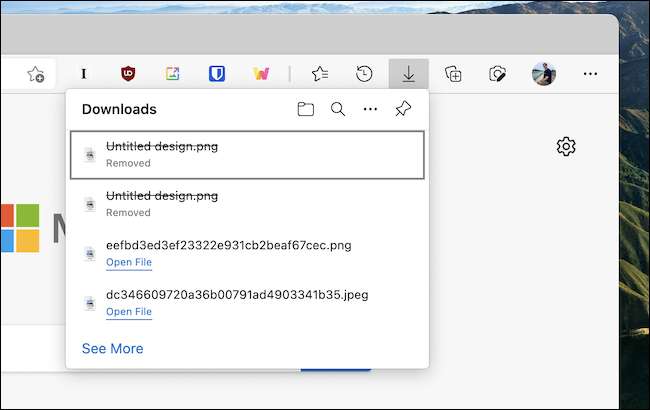
İndirilenler düğmesini görünür nasıl tutulur?
İndirme düğmesini araç çubuğuna sabitlemenin iki yolu vardır, böylece ne olursa olsun indirmelerinize erişebilirsiniz.
Microsoft Edge'de, araç çubuğunun sağ kenarındaki üç nokta menü düğmesini tıklatın.

Burada, "Yüklemeler" seçeneğini sağ tıklatın ve ardından "Araç Çubuğunda Göster" seçeneğini seçin.

Şimdi, indirme düğmesi araç çubuğunda kalıcı olarak kalacaktır.
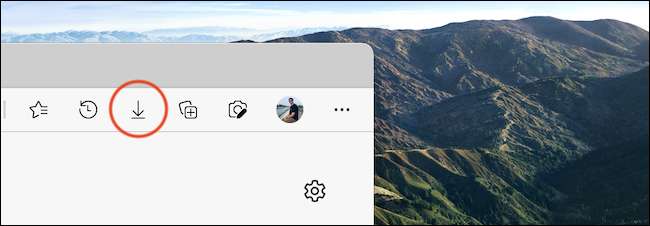
Ayrıca bu seçeneği indirin indikleri açılır. Bir şey indiriyorsanız, önce açılır pencere açmak için İndirilenler düğmesine tıklayın.
Burada, üstteki üç nokta menü düğmesini tıklatın ve "Araç Çubuğu'ndaki Yüklemeleri Göster" seçeneğini seçin.

Artık araç çubuğundaki özel düğmeyi kullanarak indirdiklerinize herhangi bir zamanda erişebilirsiniz!
İndirme düğmesini nasıl gizleyebilirim
Artık indirme düğmelerini görmek istemiyorsanız, opinning, aynı zamanda oldukça kolaydır.
Araç çubuğundaki üç nokta menü düğmesini tıklayın, "İndirme" seçeneğini sağ tıklatın ve "Araç Çubuğundan Gizle" seçeneğini seçin.
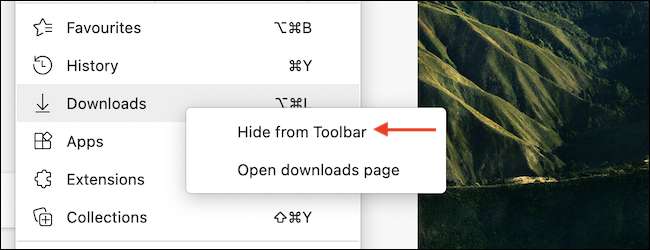
EDGE araç çubuğundan bahsedin, hangi uzantıların araç çubuğunda göründüğünü özelleştirmek için biraz zaman almalısınız. Çok fazla uzantınız varsa, kenar birinin çoğunu bir menünün arkasında gizler. Ama asla korkma: Yapabilirsin Kolayca geri getirin Araç çubuğuna!
İLGİLİ: EDGE araç çubuğunuzda hangi uzantıların göründüğünü seçilir







